新萝卜家园Win7系统网络速度慢怎么解决?其实正是因为系统默认限制了这20%的网速,对我们使用电脑的时候才会觉得有一点慢。如何将它释放出来,下面小编介绍新萝卜家园Win7系统网络速度慢的解决方法。
1、设置带宽限制需进入组策略进行修改,组策略中修改比较直观,比注册表修改方法要简单的多,直接在开始搜索中输入gpedit.msc或者在开始-运行中输入gpedit.msc然后回车即可;
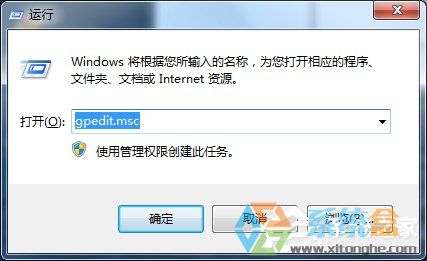
2、进入本地组策略编辑器,左边是计算机配置和用户配置两个分组,右边是相关设置项;

3、依次展开计算机配置-管理模板-网络-QOS数据包计划程序,最后是点击选中“QOS数据包计划程序”,无需再点击下面的选项;#f#
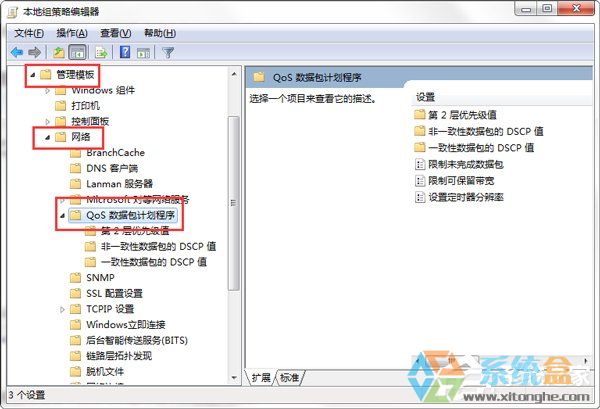
4、选中“QOS数据包计划程序”后,我们在右面相应选中限制可保留带宽,双击进入限制可保留带宽的设置,默认是未配置的,我们在帮助区可以看到,如果禁用或不配置,系统会默认限制20%带宽。

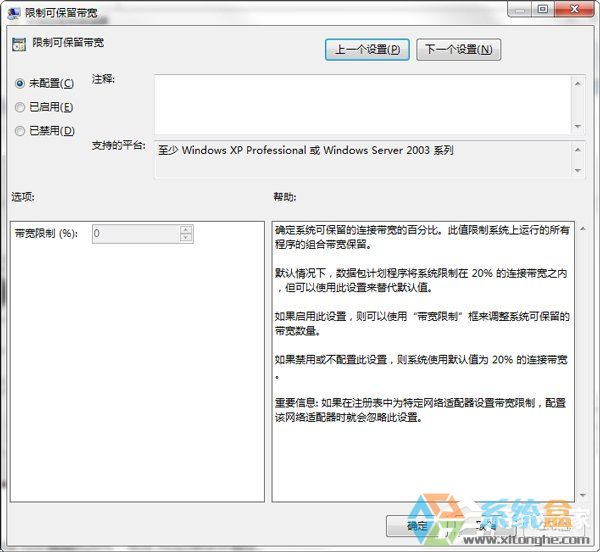
5、现在我们选择已启用,然后下面的带宽限制变为可编辑的20%,修改为0后保存并确定。

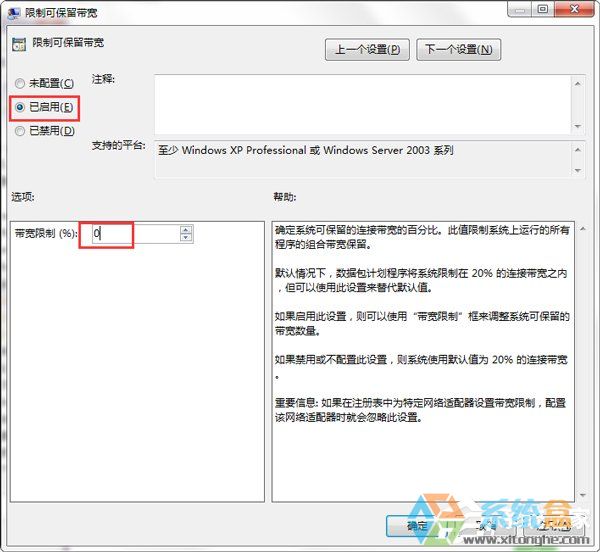
6、最后,在我们确定之后回到本地组策略编辑器界面,后面的限制可保留带宽的状态,由未配置变成了已启用,带宽彻底放宽,看看是否提速了呢?

以上也就是Win7提升网络速度的方法的全部内容了,如果有想提升网速,把剩余保留带宽的20%释放出来的用户,不妨可以试一下上述的方法啊!按照步骤操作即可完成。希望这个对你们有所帮助。